win10电脑上网图标不显示怎么办
更新时间:2024-05-15 09:48:33作者:yang
Win10电脑上网图标不显示可能是由于网络设置问题或系统错误引起的,如果您在Win10电脑上无法找到网络连接图标,无法上网可以尝试重新启动电脑,检查网络设置,更新驱动程序或重置网络设置等方法来解决问题。您还可以通过查看网络适配器状态和重新安装网络适配器驱动程序来解决此问题。希望以上方法可以帮助您解决Win10电脑上网图标不显示的问题。
操作方法:
1.在任务栏空白处右键-任务栏设置;
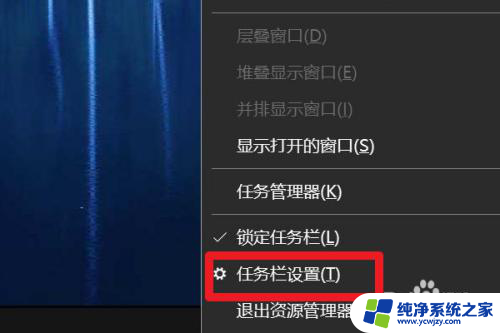
2.在任务栏设置窗口,我们点击:打开或关闭系统图标
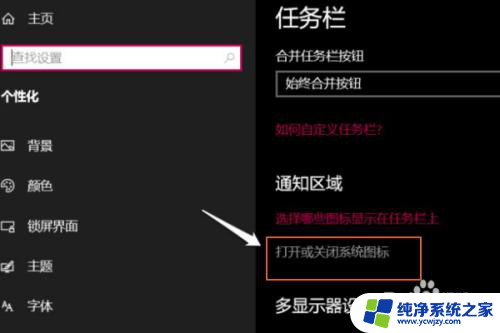
3.在打开或关闭系统图标窗口中,我们发现【网络】图标的开关是灰色的不可用;

4.打开关闭的网络图标即可;
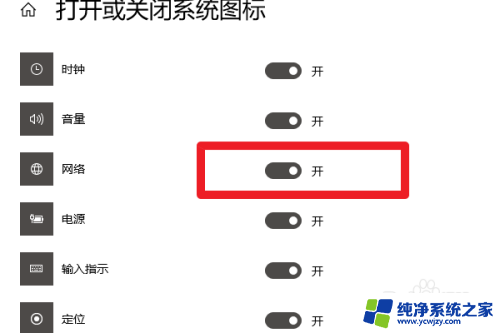
以上就是win10电脑上网图标不显示怎么办的全部内容,有出现这种现象的朋友可以根据这里的方法来解决,希望能对大家有所帮助。
- 上一篇: win10高刷新率
- 下一篇: win10耳机不能说话
win10电脑上网图标不显示怎么办相关教程
- 电脑上qq隐藏图标怎么显示 Win10任务栏qq图标不显示怎么办
- 电脑显示栏没有显示图标 Win10任务栏图标不见了怎么办
- 笔记本电脑如何显示wifi图标 Win10 无线网络图标消失怎么办
- 电脑有网图标显示没网 win10网络图标如何快速显示在桌面
- 电脑图标不显示图片 Win10电脑图片只显示图标不显示图片预览怎么解决
- win10显示网上邻居 Win10系统网上邻居(网络)的图标显示方法
- win10图片显示不出来 Win10电脑图片显示不出来怎么办
- 怎么找到此电脑图标 如何在win10上显示我的电脑图标
- 为什么电脑右下角图标显示不出来 Win10系统右下角图标不显示怎么办
- 电脑不显示照片预览 win10图片预览不显示缩略图怎么办
- win10没有文本文档
- windows不能搜索
- 微软正版激活码可以激活几次
- 电脑上宽带连接在哪里
- win10怎么修改时间
- 搜一下录音机
win10系统教程推荐
win10系统推荐